Bearbeiten von Text
Sie können ein Textobjekt wie jedes andere Zeichnungsobjekt bearbeiten und ändern. Das heißt, Sie können Text löschen, verschieben, drehen und skalieren.
Sie können die Texteigenschaften in der Panel Eigenschaften bearbeiten.
Die Systemvariable TEXTED steuert das Textbearbeitungsverhalten von Textobjekten:
- 0 = In-Place Editor
- 1 = Popup Dialog
- 2 = In-Place Editor mit wiederholter Eingabe
Die Systemvariable MTEXTED ermöglicht die Verwendung eines externen Texteditors zum Bearbeiten von Mtext-Objekten.
Die Systemvariable MTEXTFIXED steuert, ob die Ansicht gezoomt, gedreht und/oder geschwenkt wird, um sie an den bearbeiteten MText anzupassen.
So bearbeiten Sie ein Textobjekt
- Doppelklicken Sie auf die Textobjekt.
- Abhängig vom Wert der TEXTED-Systemvariable:
Der Dialog Text bearbeiten wird angezeigt
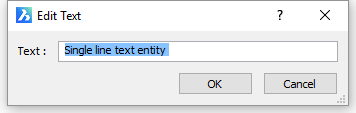
oder der Text wird bearbeitet "in place" (direkt).

- Bearbeiten Sie den Text und drücken Sie dann die Eingabetaste.
- Führen Sie einen der folgenden Schritte aus:
- Klicken Sie auf ein anderes Textobjekt zum Bearbeiten.
- Drücken Sie die Eingabetaste, um die Bearbeitung von Textobjekten zu beenden.
So bearbeiten Sie ein Mext-Objekt
- Doppelklicken Sie auf das Mtext-Objekt.
- Der Werkzeugkasten Text-Formatierung wird angezeigt.
- Bearbeiten Sie den Text, und klicken Sie dann auf die Schaltfläche OK, oder klicken Sie außerhalb des Textblocks.
- Führen Sie einen der folgenden Schritte aus:
- Wählen Sie ein weiteres Mtext-Objekt zum Bearbeiten aus
- Drücken Sie die Eingabetaste, um die Bearbeitung von Mtext-Objekten zu beenden.
So bearbeiten Sie eine Auswahl von Mtext-Objekten
- Wählen Sie die Mtext-Objekte.
- Wählen Sie Inhalt im Panel Eigenschaften aus.
- Drücken Sie die Schaltfläche Durchsuchen (
 ) auf der rechten Seite des Feldes Inhalt.
) auf der rechten Seite des Feldes Inhalt. - Der Werkzeugkasten Text-Formatierung wird für das erste Mtext-Objekt in der Auswahl geöffnet.
- Bearbeiten Sie den Mtext.
- Drücken Sie die Schaltfläche OK oder klicken Sie außerhalb des Textblocks.
Das nächste Mtext-Objekt in der Auswahl kann jetzt bearbeitet werden.
- Wiederholen Sie die Schritte 5 und 6, bis der letzte Mtext bearbeitet wurde.
So wählen Sie einen externen Texteditor für MText-Objekte aus
- Starten Sie den Befehl EINSTELLUNGEN, um den Dialog Einstellungen zu öffnen.
- Wählen Sie die Systemvariable MTEXTED unter .
- Geben Sie den Dateinamen und den vollständigen Pfad des externen Texteditors in die Befehlszeile ein und drücken Sie dann die Eingabetaste.
z. B. C:\Program Files\Windows NT\Accessories\Wordpad.EXE

